Промените име аутора у Мицрософт Ворд документу
Сваки пут када креирате нови текстуални документ у МС Ворд-у, програм аутоматски одређује више особина за њега, укључујући и име аутора. Својство "Аутор" се креира на основу корисничких информација које се приказују у прозору "Опције" (претходно "Опције за Ворд"). Осим тога, доступне информације о кориснику су такође извор имена и иницијала, који ће бити приказани у корекцијама и коментарима.
Лекција: Како да омогућите начин уређивања у Ворду
Напомена: У новим документима, име које се приказује као својство аутора (приказано у информацијама о документу) узима се из корисничког секције (прозор опције ).
Садржај
Промените својство аутора у новом документу
1. Кликните на дугме "Датотека" ("Мицрософт Оффице" раније).
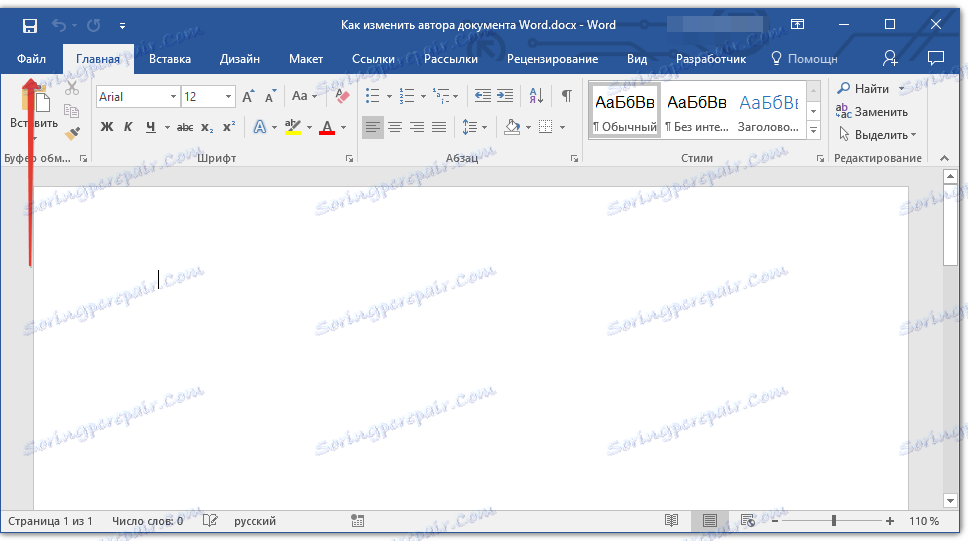
2. Отворите одељак "Поставке" .
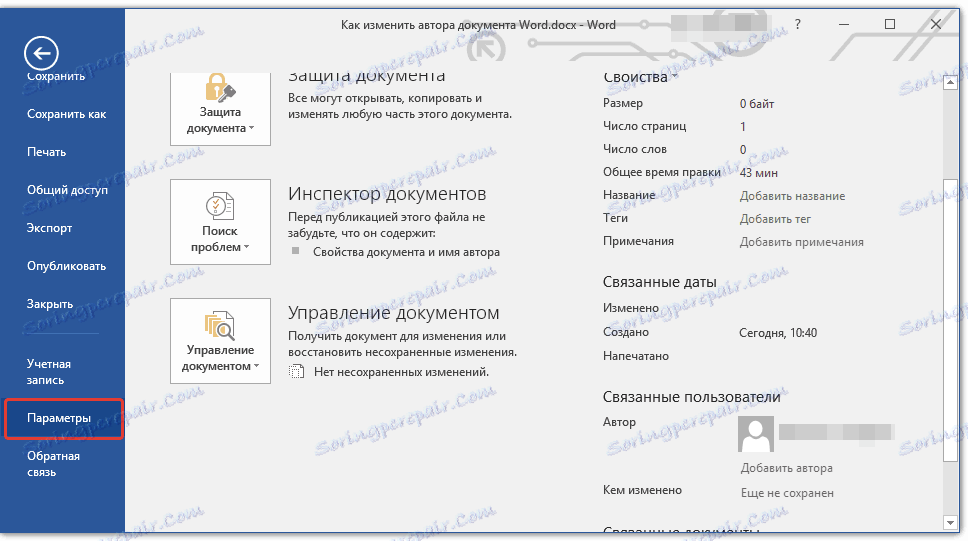
3. У приказаном прозору у категорији "Опћенито" (претходно "Основно") у одјељку "Лична конфигурација Мицрософт Оффицеа" наведите тражено корисничко име. Ако је потребно, промените иницијале.
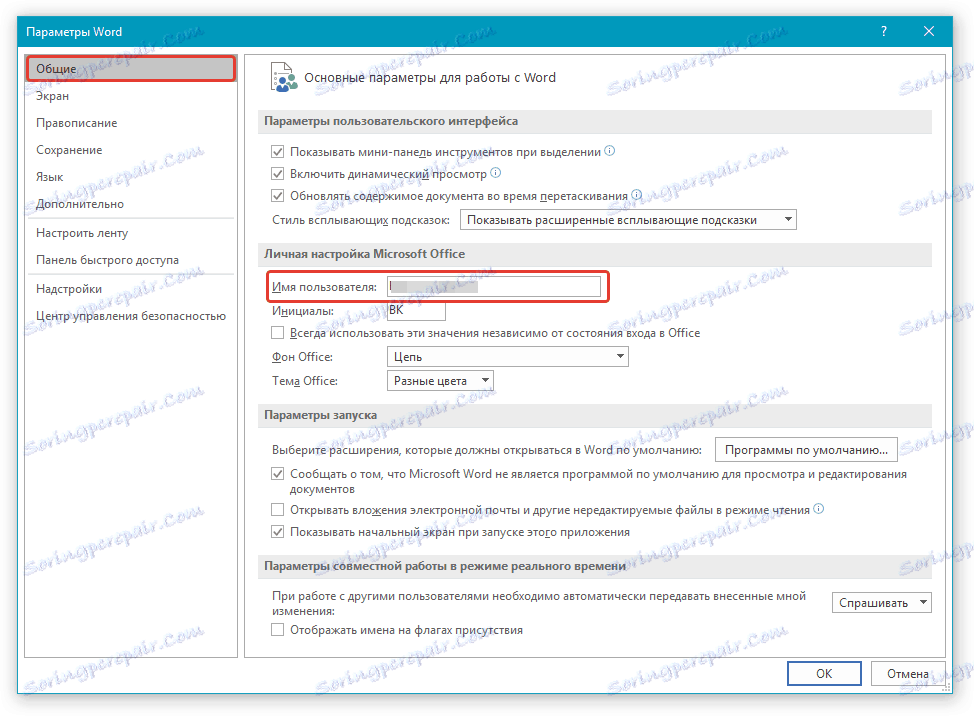
4. Кликните на "ОК" да бисте затворили дијалог и прихватили промене.
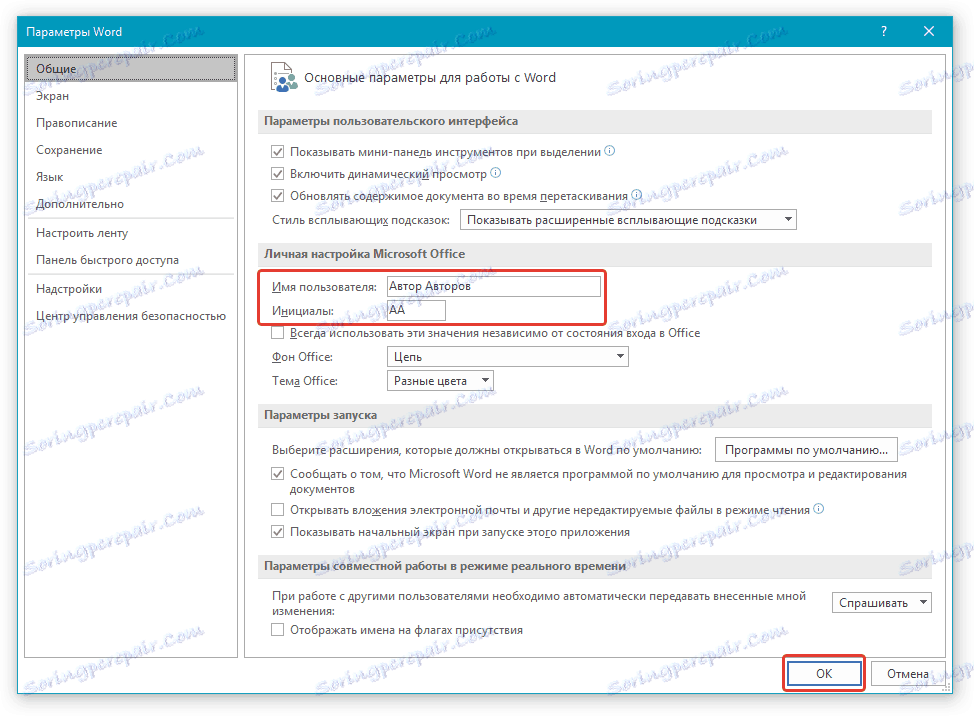
Промените својство аутора постојећег документа
1. Отворите одељак "Филе" (претходно "Мицрософт Оффице") и кликните на дугме "Пропертиес" .
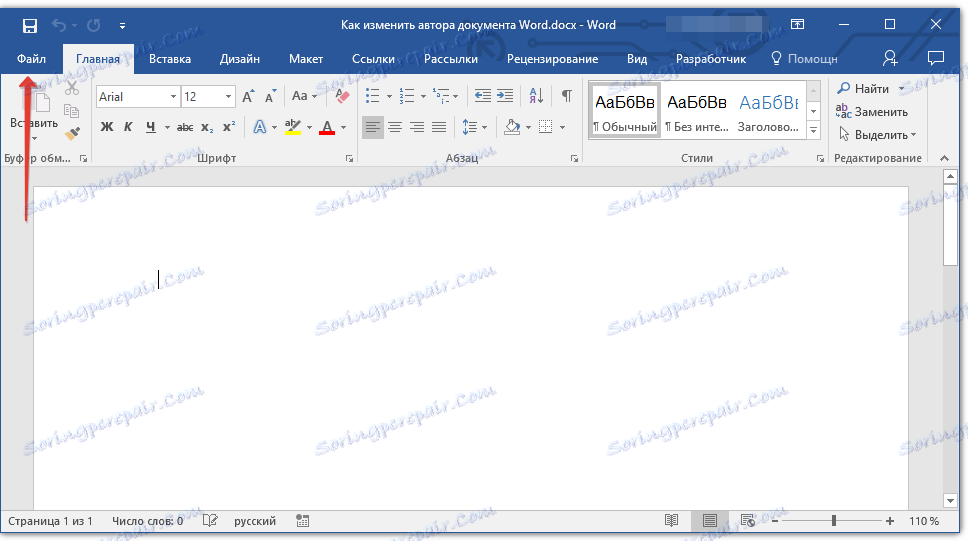
Напомена: Ако користите старију верзију програма, у одјељку "МС Оффице" прво морате изабрати "Препоручити" , а затим идите на "Својства" .
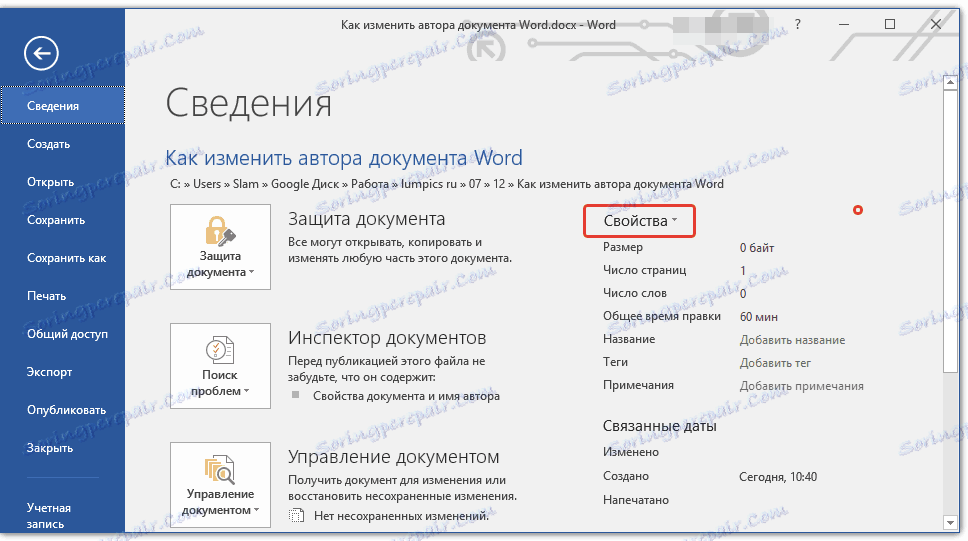
- Савет: Препоручујемо да ажурирате Ворд користећи наша упутства.
2. Из падајућег менија изаберите "Додатне особине" .
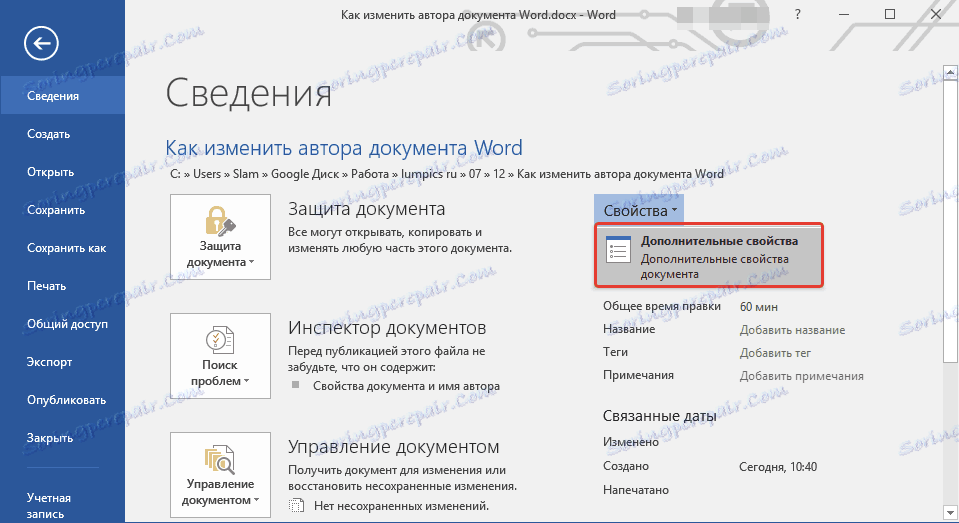
3. У прозору "Особине" који ће се отворити , у поље "Аутор" унесите име аутора.

4. Кликните на "ОК" да бисте затворили прозор, име аутора постојећег документа ће се променити.
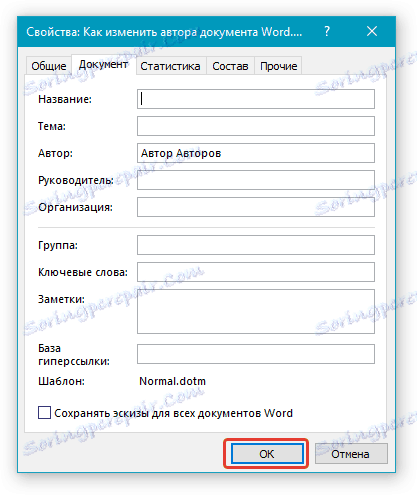
Напомена: Ако промените део аутора постојећег документа у окну са детаљима, то неће утицати на корисничке информације које се приказују у менију Датотека , Опције и Брзи приступ.
То је све, сада знате како промијенити име аутора у новом или постојећем Мицрософт Ворд документу.